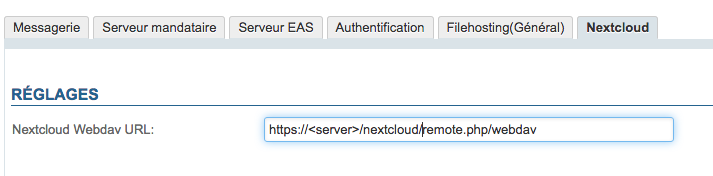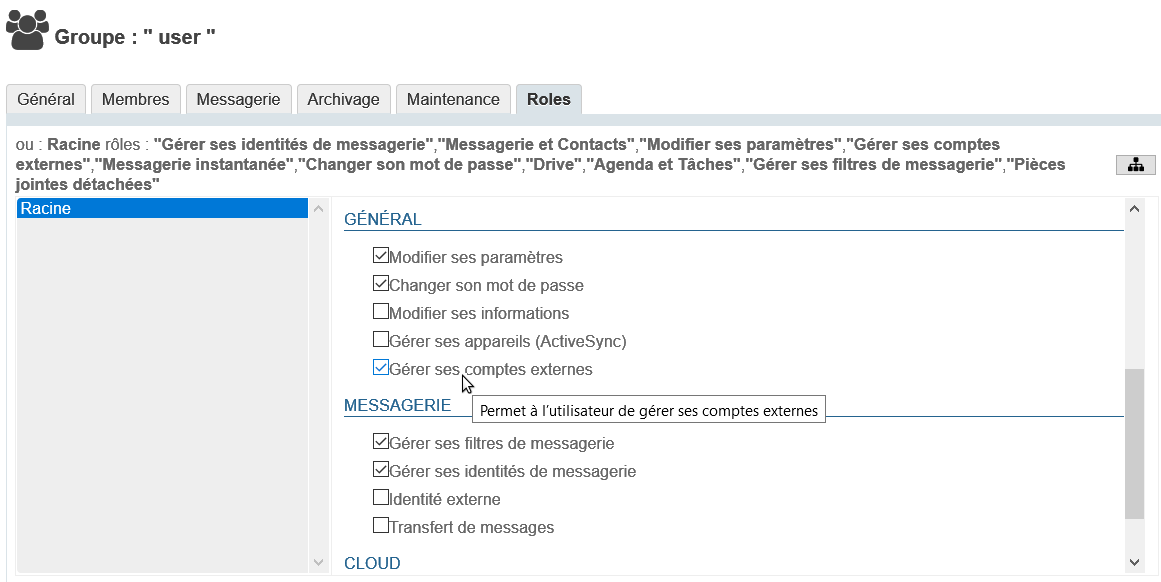Prérequis
Installation de Nextcloud
Nextcloud doit être installé et fonctionnel.
Nextcloud est un produit indépendant de BlueMind, pour plus de renseignement sur l'obtention, l'installation et le fonctionnement de celui-ci, se reporter au site https://Nextcloud.com/
Nextcloud et Apache
Lorsque Nextcloud est exécuté dans Apache + PHP-FPM, Nextcloud n'est pas capable de récupérer le contenu du fichier. Le fichier uploadé fait alors 0 octets sans que l'erreur ne soit remontée a BlueMind ni n'apparaisse dans les logs.
Référence du bug Apache : https://bz.apache.org/bugzilla/show_bug.cgi?id=57087
Le plugin BlueMind pour Nextcloud ne fonctionnera donc pas si Nextcloud est déployé dans un PHP-FPM derrière Apache, il faut utiliser mod_php ou Nginx+PHP-FPM.
Désinstallation du dépôt de document BlueMind
À partir de BlueMind 3.5.9, Nextcloud peut être utilisé :
- en cohabitation avec le dépôt interne à BlueMind : si l'utilisateur ne renseigne pas d'identifiant de connexion à Nextcloud c'est BlueMind qui sera utilisé.
Pour cela, procéder à l'installation telle que décrite au chapitre suivant. en remplacement du dépôt interne à BlueMind : si l'utilisateur ne renseigne pas d'identifiant de connexion à BlueMind, il n'aura pas accès à la fonctionnalité de détachement des pièces jointes.
Pour cela, désinstaller le paquet dédié au filhosting BlueMind :aptitude remove bm-plugin-core-filehosting-filesystem bmctl restart
Le redémarrage de BlueMind est nécessaire à la prise en compte de la désinstallation mais il peut être différé, vous pouvez procéder à l'installation ci-dessous et redémarrer plus tard.
Puis procéder à l'installation telle que décrite au chapitre suivant.
Installation
BlueMind 3.5.7, 3.5.8 et 3.5.8-*
Pour les versions antérieures à la version 3.5.9, Nextcloud peut uniquement être utilisé en remplacement du dépôt interne à BlueMind. Il est donc nécessaire pour ces versions de désinstaller le paquet dédié :
aptitude remove bm-plugin-core-filehosting-filesystem
- Télécharger l'archive sur le marketplace de BlueMind et la décompresser
- Récupérer les fichiers jar contenus :
- dans le dossier
net.bluemind.filehosting.nextcloud - dans le dossier
net.bluemind.filehosting.nextcloud*correspondant à votre version de Nextcloud
NB : Les fichiers fournis pour la version 12 sont compatibles avec les versions suivantes.
- dans le dossier
- Déposer ces 2 fichiers sur le serveur dans le répertoire
/usr/share/bm-core/extensions/ - Supprimer le répertoire
/var/lib/bm-core Redémarrer le core :
service bm-core restart
- Déposer le fichier
net.bluemind.ui.adminconsole.nextcloud.settings-*.jarsur le serveur dans le répertoire/usr/share/bm-webserver/extensions - Supprimer le répertoire
/var/lib/bm-webserver Redémarrer le webserver :
service bm-webserver restart
Configuration
Trouver l'url d'accès
L'url par défaut de l'accès WebDAV de Nextcloud peut être, selon les versions, de la forme :
- http(s)://<server>/nextcloud/remote.php/dav/files
- http(s)://<server>/remote.php/webdav/
Reportez-vous aux paramètres d'administration de votre serveur Nextcloud pour savoir quelle est exactement l'url d'accès WebDAV de celui-ci.
Pour plus d'information, vous pouvez aussi consulter https://docs.nextcloud.com/server/12/user_manual/files/access_webdav.html
Pour tous les domaines
La connexion de BlueMind à Nextcloud pour l'ensemble des domaines ne peut être faite que par le superadministrateur :
- se connecter à la console d'administration en tant qu'admin0
- se rendre dans Gestion du système > Configuration Système > Onglet Nextcloud
- renseigner l'url WebDav du Système Nextcloud :
Pour un domaine particulier
La connexion de BlueMind à Nextcloud pour un domaine en particulier peut être paramétrée par toute personne ayant reçu le rôle "Administrateur de domaine" pour le domaine souhaité.
- se connecter à la console d'administration en tant qu'administrateur de domaine
- se rendre dans Gestion du système > Domaines Supervisés > sélectionner le domaine > Onglet Nextcloud
- renseigner l'url WebDav du Système Nextcloud :
Donner l'accès aux utilisateurs
Activation
Afin que les utilisateurs puissent accéder à cette fonctionnalité, il est nécessaire de leur donner le rôle correspondant.
Cela peut être fait par groupe ou par utilisateur, il suffit de se rendre dans la fiche d'administration du groupe ou de l'utilisateur souhaité et d'activer le rôle "Gérer ses comptes externes" :
Connexion
Une fois Nextcloud correctement installé et configuré, et le rôle attribué, les utilisateurs peuvent connecter leur compte Nextcloud avec leur compte BlueMind.
Pour en savoir plus sur la façon de procéder et l'utilisation, veuillez vous reporter à la page du manuel utilisateur Fichiers volumineux et détachement des pièces jointes